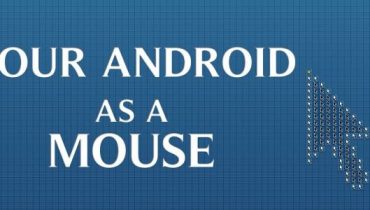Bạn có một chiếc USB để sao chép và lưu giữ liệu. Bạn thấy USB bạn của bạn có biểu tượng icon USB thú vị. Bạn tò mò không biết tại sao bạn của bạn lại làm được như vậy. Vậy hãy để Tech76.vn chia sẻ tới các bạn cách tạo icon USB đơn giản chỉ trong 3 bước dưới đây.
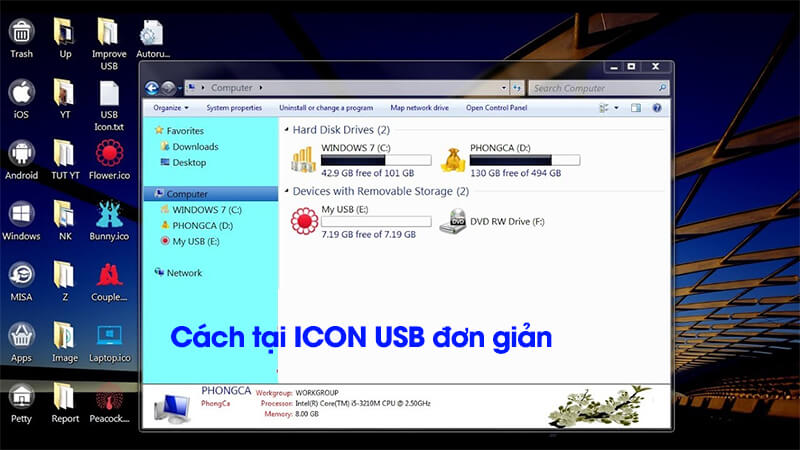
Hướng dẫn cách tạo icon cho USB đơn giản chỉ bằng 3 bước
Để tạo icon cho USB, bạn hãy làm theo hướng dẫn từng bước dưới đây nhé.
Bước 1: Chuẩn bị file ảnh ở định dạng .icon
Trước khi tiến hành cài đặt, bạn phải có file ảnh ở định dạng .icon. Bạn có thể tạo file ảnh này bằng cách lấy icon hay một bức ảnh nào đó mà bạn yêu thích. Sử dụng các công cụ chuyển đổi file ảnh ( Format Factory, Photoshop, Paint trong Windows) để chuyển sang định dạng .icon. COPY ảnh này vào trong USB.
Đây là hình ảnh mực định của USB.
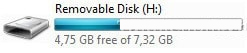
Bước 2: Tạo mã trỏ tới icon
Tại bước này, công việc cũng không quá khó. Bạn hãy mở Notepad nên và tạo đoạn mã:
[autorun]
icon=name.ico
Lưu lại file và đặt tên file vừa tạo là Autorun.ini và phần Encoding sẽ là unicode => Lưu lại vào trong USB.
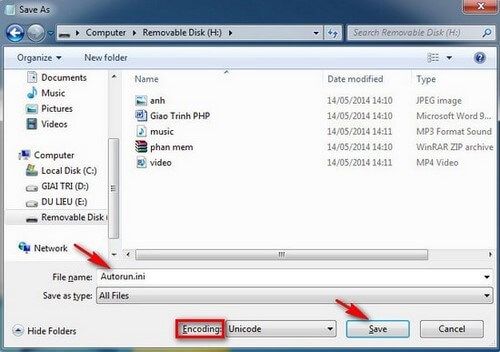
Bước 3: Khởi động lại USB
Khi bạn khởi động lại USB bằng cách tắt và rút USB khỏi máy tính và cắm lại. Bạn sẽ thấy icon USB đã thay đổi.
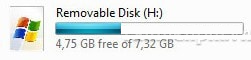
Chỉ với 3 bước đơn giản trên, bạn đã có thể thay đổi icon USB mặc định của USB một cách đơn giản. Mong rằng các thông tin chia sẻ này sẽ giúp ích được các bạn. Chúc bạn thành công!